
Amazonプライムビデオをテレビの大画面で見る方法を知りたい
スマホやタブレットでサクサク見るのも良いですけど、たまにはテレビの大画面で見たくなりますよね。

私も家でゆっくりしながらAmazonプライムビデオを視聴するときは、目の疲れも考慮していつもテレビで見ています。
シリーズ物は一気に見るタイプなので、その分、目に疲れが蓄積されるんですよ(笑)
この記事ではAmazonプライムビデオをテレビで見る方法について解説していきます。テレビの大画面で見たいという方必見です!
Amazonプライムビデオをテレビで見るために大前提で必要なもの
Amazonプライムビデオをテレビで視聴するにあたって最低限必要なものが2つあります。
・インターネット環境
まずはAmazonをプライムビデオをテレビで見ようとしているのでテレビが必要です。そのテレビもどれでも良いというものではありません。

HDMI端子とはこのようなものです。


ごめんなさい。
HDMI端子がなければ、これから紹介する機器が接続できないので、ご自分のテレビにHDMI端子があるのか必ず確認しておきましょう。

また、テレビはテレビでも「スマートテレビ(Smart TV)というすでにVODアプリがテレビに入っていてインターネット環境さえあれば、Amazonプライムビデオが見られるという優れものもあります。
スマートテレビ(SmartTV)をお持ちの方はインターネット環境を接続して今すぐdアニメストアをテレビで視聴できちゃいます。
インターネット環境についてですが、最低限動画を見れるだけの速度が必要です。個人的には「2Mbps以上」あれば問題なく視聴できると思います。
また、テレビをインターネットに接続するわけなので、「有線」で繋ぐのか「無線」で繋ぐのかという2つの手段があります。

有線の方が通信速度が安定するためおすすめです。
ただ、コードが邪魔に感じるという方は無線の方が良いかもしれません。この辺りは自分の好きな方を選択していただければと思います。
Amazonプライムビデオをテレビで見る方法
Amazonプライムビデオをテレビで見るために大前提で必要なテレビとインターネット環境が用意できたところで、いよいよAmazonプライムビデオをテレビに接続していきましょう。 Amazonプライムをテレビで見る方法は8個あります。
1.Fire TV Stick
・総合評価:⭐️⭐️⭐️⭐️⭐️
・価格が安い
・接続がカンタン
・Amazonプライムビデオ以外も楽しめる
・持ち運びがカンタン
この「Fire Tv Stick」は私が、Amazonプライムビデオをテレビで見る上で最もおすすめしている商品です。まず何と言っても料金が4,980円と安いです!

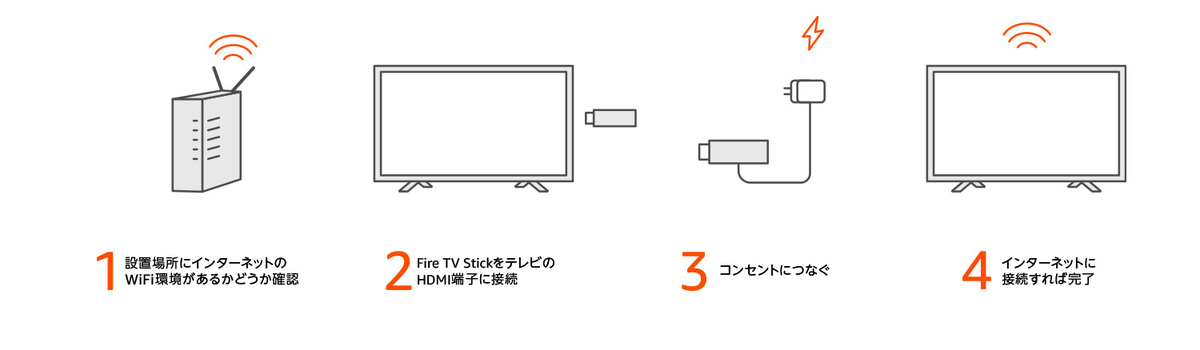
たったこれだけでテレビでAmazonプライムビデオが見れるようになります。
さらに「Fire Tv Stick」はAmazonプライムビデオだけでなく、HuluやU-NEXT、YouTube、ニコニコビデオ等の各種動画サービスも見ることができます。

また、出張や旅行等で家を離れる際も外出先にインターネット環境があれば、「Fire Tv Stick」を持ち運び外出先のテレビでAmazonプライムビデオを楽しめます!
これは「Fire Tv Stick」がコンパクトだからこそできることです。Amazonプライムビデオをテレビで見たいという方、「Fire Tv Stick」がめちゃくちゃおすすめです!
2.Fire Tv Stick 4K
・総合評価:⭐️⭐️⭐️
・接続がカンタン
・持ち運びがカンタン
・4K映像に対応
・操作性が良い
この「Fire Tv Stick 4K」と先ほど紹介した「Fire Tv Stick」はどのような違いがあるのでしょうか。性能的な大きな違いは二つだけです。
それは、4Kに対応していることと、操作性が向上したことです。
その名の通り「Fire Tv Stick 4K」が4K映像に対応しているのに対し、「Fire Tv Stick」は4K映像に対応していません。
しかし、Amazonプライムビデオは4K映像に対応している映像はまだまだ少ないので「Fire Tv Stick」で十分でしょう。値段的にも2,000円ほど安いですし。

そして操作性も向上しています。Fire Tv Stickでは音声操作で以下のことができます。
・テレビの電源をつける
・番組検索
・早送り、巻き戻し、一時停止
これに対して「Fire Tv Stick」では番組検索しかできません。値段が高くても操作性重視で良いという方は「Fire Tv Stick 4K」の方が良いでしょう。
3.Chromecast
・総合評価:⭐️⭐️⭐️⭐️
・接続がカンタン
・Googleが販売
・持ち運びがカンタン
・スマホがリモコンに
「Chromecast」はあの有名なGoogleが販売している商品です。
基本的な性能は「Fire Tv Stick」とほとんど同じですが、Chromecastは音声入力ができず、Amazonプライムビデオに対応していません。 そのため、Amazonプライムビデオに加入している方は「Chromecast」ではなく「Fire Tv Stick」を購入した方が良いでしょう。
以前まではAmazonプライムビデオに対応していなかったのですが、2020年2月28日現在は対応しています。
また、リモコンが付属していないため、すべての操作をスマホで行う必要があります。

値段も「Fire Tv Stick」とほぼ同じ金額です。
4.Chromecast Ultra
・総合評価:⭐️⭐️⭐️⭐️
・値段が高い
・4K映像に対応
・有線接続ができる
・持ち運びがカンタン
「Chromecast Ultra」は「Chromecast」の完全上位互換です。

先ほども言ったように、Amazonプライムビデオに4K映像は少ないので、4K映像に対応しているからといって直接的な影響は大きくありません。
有線接続についてですが、有線接続には無線接続よりも回線が安定するというメリットがあります。Wi-Fiを使って動画を見る際に動画がよく止まるという方に「Chromecast Ultra」はおすすめです。
5.ゲーム機(PS4、PS3、Wii U)
・総合評価:⭐️⭐️⭐️⭐️
・接続がカンタン
・ゲームができる
・DVD再生や番組録画もOK
AmazonプライムビデオではPS4やPS3または、Wii Uからテレビに接続することができます。すでにこれらのゲーム機を持っている方であれば、ゲーム機本体にアプリを入れることで、今すぐ視聴することができます。
Amazonプライムビデオが視聴できるだけでなく、DVDの再生やnasuneを利用すればテレビ番組を録画することだってできます。
これからゲーム機を購入する予定がある方はPS4やPS3、Wii Uの購入をおすすめします。ただ、あまりゲームをプレイしない方であれば、「Fire Tv Stick」など安い機器は他にあるのでそちらを購入するようにしましょう。
6.スマートテレビ(SmartTV)
・総合評価:⭐️⭐️⭐️
・インターネットさえあればOK
・テレビが観れる
・無線有線どちらにも対応
先ほども述べたのですがスマートテレビはインターネット環境さえあれば、このテレビだけでAmazonプライムビデオを見ることができます。
有線にも無線にも対応しているので、ご自分の好きな接続方法でインターネットに接続することができます。
丁度テレビを買い換えるつもりだったという方なら良いのですが、Amazonプライムビデオをテレビで視聴するためだけにスマートテレビを購入するのは値段的に勿体無いです。
紹介した他の商品を購入した方が良いでしょう。 Amazonプライムビデオに対応しているスマートテレビについてはこちらのページを見てみてください。
7.ブルーレイレコーダー
・総合評価:⭐️⭐️⭐️
・テレビ番組を録画できる
・値段が高い
ブルーレイレコーダーは非常に値段が張るので、Amazonプライムビデオを見るためだけに購入するのはもったいないです。

ただAmazonプライムビデオを見るだけならば「Fire Tv Stick」や「Chromecast」がおすすめです。ブルーレイレコーダーが欲しい場合には購入しても良いかもしれません。
Amazonプライムビデオに対応しているブルーレコーダーの型番はこちらのページを参考にしてください。
8.HDMIケーブル
・総合評価:⭐️⭐️⭐️⭐️
・最もシンプルに接続できる
・複雑な設定がいらない
スマホやタブレットをテレビに接続する方法って実はシンプルで、HDMIケーブルで直節接続することもできます。
ただし、AndroidのスマホやタブレットであればHDMI端子が付いていることもまれにありますが、iPhoneやiPadには付いていないので変換アダプタが必要です。
iPhoneやiPadにHDMIケーブルを接続するには以下の変換アダプタが必要です。
純正でないケーブルも販売されていますが、純正ではないと正常にテレビに出力されないという声も多いので、少し料金は高いですが純正を購入することをおすすめします。
また、AndroidのスマホやタブレットをHDMIケーブルに接続する場合には以下のような変換アダプタが必要です。
まとめ
いかがでしたでしょうか。
私がAmazonプライムビデオをテレビで見る方法として最もおすすめするのは「Fire Tv Stick」です。最も安くテレビに接続することができる方法であり、その性能も他の機器より優れています。

Amazonプライムビデオだけでなく動画配信サービス全体でもテレビで見る方法として一番人気なのもこのFire Tv Stivkです。
もちろん他の機器でも接続することはできるので、自分に合った機器を購入することをおすすめします。
[amazon-sale]








